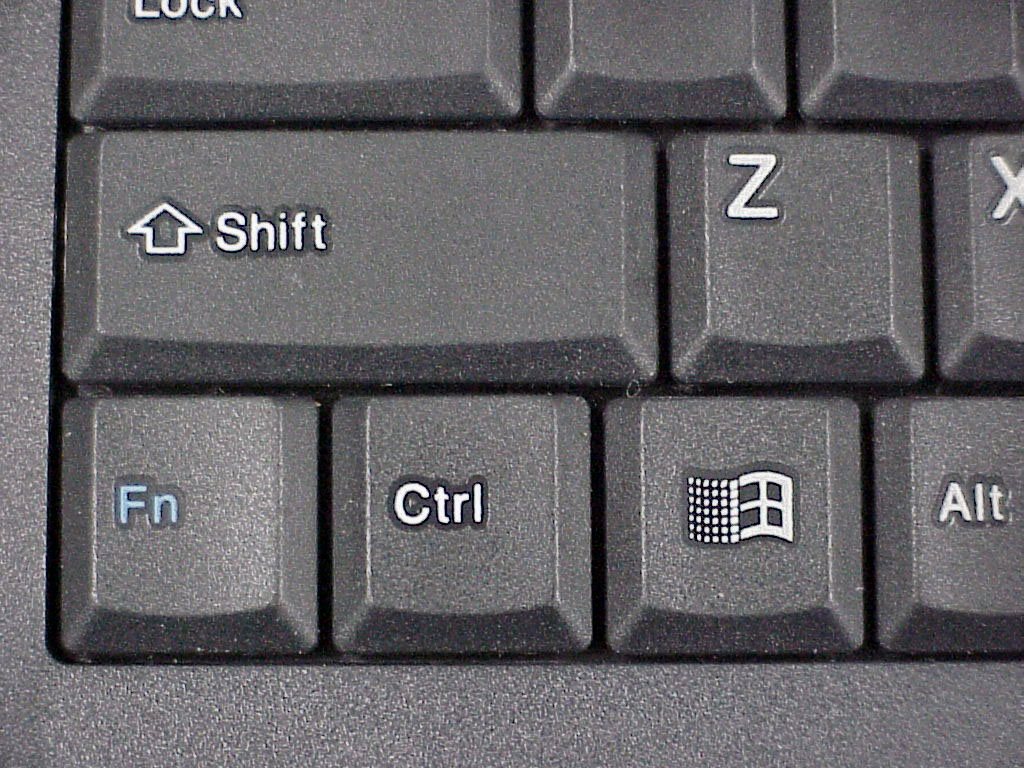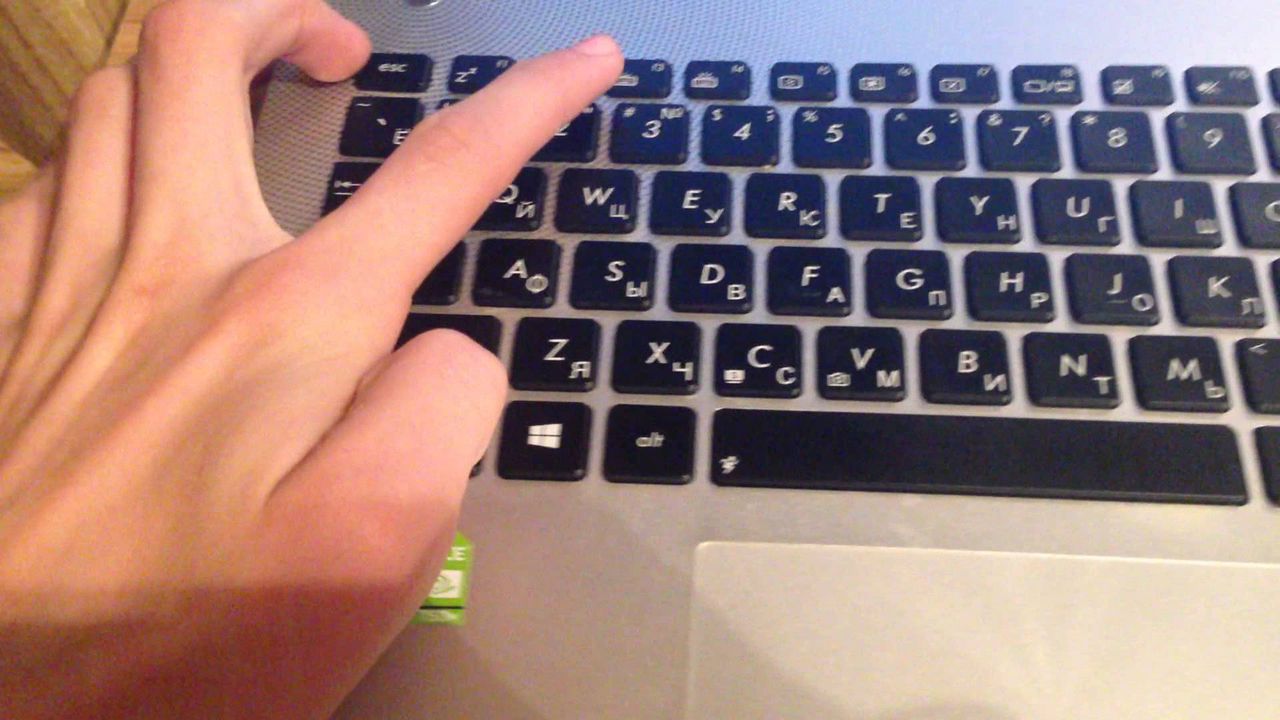Phím F1 – F12 trên bàn phím không hoạt động
 Các nút chức năng, được biểu thị bằng F1 - F12 trên bàn phím tiêu chuẩn, chịu trách nhiệm cho nhiều chức năng. Chúng bao gồm cả việc làm mới trang (F5) và đóng ngay cửa sổ đang hoạt động (tổ hợp Alt+F4). Hầu hết các tính năng của nút chức năng đều rất hữu ích. Ví dụ: để tăng hoặc giảm âm lượng. Vì vậy, khi chúng xảy ra trục trặc, người dùng sẽ bị mất nhiều chức năng.
Các nút chức năng, được biểu thị bằng F1 - F12 trên bàn phím tiêu chuẩn, chịu trách nhiệm cho nhiều chức năng. Chúng bao gồm cả việc làm mới trang (F5) và đóng ngay cửa sổ đang hoạt động (tổ hợp Alt+F4). Hầu hết các tính năng của nút chức năng đều rất hữu ích. Ví dụ: để tăng hoặc giảm âm lượng. Vì vậy, khi chúng xảy ra trục trặc, người dùng sẽ bị mất nhiều chức năng.
Nội dung của bài viết
Khắc phục sự cố khi sử dụng các phím khác
Các nút chức năng có thể không hoạt động vì nhiều lý do.
Khóa
 Nhiều bàn phím có nút "F Lock" hoặc "F Mode" riêng biệt. Khi nhấn, các nút chức năng sẽ bị khóa. Thông thường, việc chặn được biểu thị bằng đèn báo ở dạng đèn LED. Chỉ cần nhấn lại vào bảng này, sau đó các phím chức năng sẽ được mở khóa.
Nhiều bàn phím có nút "F Lock" hoặc "F Mode" riêng biệt. Khi nhấn, các nút chức năng sẽ bị khóa. Thông thường, việc chặn được biểu thị bằng đèn báo ở dạng đèn LED. Chỉ cần nhấn lại vào bảng này, sau đó các phím chức năng sẽ được mở khóa.
Việc khóa cũng có thể được thực hiện không phải bằng một nút riêng biệt mà bằng phím F11 hoặc F12.
Hư hại
 Ngoài ra, bàn phím bị trục trặc có thể do hư hỏng cơ học. Bàn phím có thể đã bị đổ hoặc rơi. Trong trường hợp này, thiết bị phải được tháo rời để chẩn đoán sự cố. Điều này rất dễ thực hiện nếu bàn phím được kết nối với PC. Tuy nhiên, nếu chúng ta đang nói về một chiếc máy tính xách tay thì quá trình phân tích cú pháp sẽ trở nên khó khăn.
Ngoài ra, bàn phím bị trục trặc có thể do hư hỏng cơ học. Bàn phím có thể đã bị đổ hoặc rơi. Trong trường hợp này, thiết bị phải được tháo rời để chẩn đoán sự cố. Điều này rất dễ thực hiện nếu bàn phím được kết nối với PC. Tuy nhiên, nếu chúng ta đang nói về một chiếc máy tính xách tay thì quá trình phân tích cú pháp sẽ trở nên khó khăn.
Vấn đề cũng có thể là do vi phạm tính toàn vẹn của cáp hoặc đầu nối.Để kiểm tra điều này, bạn nên kết nối thiết bị với máy tính khác hoặc với cổng USB khác.
Có kiến thức và kỹ năng đặc biệt, bạn có thể tự mình khắc phục vấn đề. Để thực hiện việc này, chỉ cần hàn phần tiếp xúc bị hỏng hoặc thay thế cáp trên bàn phím. Sau này vấn đề sẽ được giải quyết.
CHÚ Ý! Nếu thiết bị đang được bảo hành, bạn nên cẩn thận. Việc cố gắng tháo vỏ hoặc tháo rời nó sẽ dẫn đến việc thiết bị không còn được bảo trì miễn phí tại các trung tâm dịch vụ.
Giải quyết vấn đề bằng cách sử dụng trình điều khiển
 Một trong những nguyên nhân gây ra sự cố có thể là do trình điều khiển bị trục trặc. Để khắc phục sự cố, bạn cần vào trang web chính thức của nhà sản xuất bàn phím hoặc máy tính xách tay. Sau đó tìm model phù hợp và tải xuống phần mềm mới nhất.
Một trong những nguyên nhân gây ra sự cố có thể là do trình điều khiển bị trục trặc. Để khắc phục sự cố, bạn cần vào trang web chính thức của nhà sản xuất bàn phím hoặc máy tính xách tay. Sau đó tìm model phù hợp và tải xuống phần mềm mới nhất.
THẨM QUYỀN GIẢI QUYẾT! Để kiểm tra chức năng của trình điều khiển, chỉ cần khởi động hệ thống ở Chế độ an toàn. Nếu các nút chức năng thực hiện chính xác các tùy chọn ở chế độ này thì có vấn đề với phần mềm. Vì vậy, bạn nên bắt đầu cài đặt lại trình điều khiển.
Cập nhật BIOS cũng có thể giải cứu bạn. Phương pháp này phù hợp với những người sở hữu máy tính xách tay. Tuy nhiên, bạn nên cẩn thận vì có nguy cơ gây hại cho máy tính của bạn.
THẨM QUYỀN GIẢI QUYẾT! Thông thường, phương pháp này sẽ hữu ích nếu bản cập nhật tự động cuối cùng bị gián đoạn hoặc được cài đặt không chính xác.
- Để tải xuống ứng dụng này, bạn cần truy cập trang web chính thức của nhà sản xuất máy tính xách tay. Sau đó chọn phần “Tải xuống phần mềm và trình điều khiển”.
- Sau đó, nhập kiểu thiết bị và chọn hệ điều hành có sẵn.
- Sau đó, bạn nên mở phần BIOS và tải ứng dụng xuống.
- Sau khi tải xuống phần mềm, bạn cần nhấp đúp vào nó và cài đặt ứng dụng.
- Khi hoàn tất, hãy khởi động lại máy tính và vấn đề sẽ biến mất.